U盘量产工具怎么使用?
操作步骤如下 1 下载芯片检测软件chipgenius,插入u盘后运行chipgenius,出现如图界面本例中的u盘为8G金士顿U盘,检测结果是群联PS2136芯片,VID=13FE,PID=1F27。上网搜索下载群联量产工具软件,本例所用为Phison UP13UP14UP12量产工具。2 首先运行ParamEdt-F1-v1.0.20.2.exe,出现如下界面点F1-1,出现图示画面,把刚刚检测到的参数填上,模式一栏选择3为量产为单个U盘,21为量产为一个CD-ROM加一个U盘,还可以量产为加密区和通用区等很多种选择,常用的是3和21。当想把量产成多区的U盘重新量产时,必须先用模式3量产成单U盘后才能再量产为多区U盘。本页填好后点F1-2,在CD-ROM项填入系统安装盘映像的路径,如图示然后点controller,在select空里填上F1_90_v196_00.exe,点存储,起个名(本例为up8.ini),退出。3 双击运行F1_90_v196_00.exe,出现如图示画面点取得信息,在左边的测试报告窗口会出现u盘信息,在右边的小窗口填入刚刚保存的量产参数up8.ini,点开始,就进行量产了,当地一个default窗口变成绿色,u盘量产就成功了。以上引用至http://jingyan.baidu.com/article/870c6fc3dabba0b03fe4beb8.html
首先告诉你,各种U盘对应的量产工具都不一样。要量产U盘,先得用U盘芯片检测工具(推荐你用Chipgenius芯片检测工具)检测出你的U盘自身的芯片型号,然后根据芯片型号再去网上下载对应的量产工具软件(如擎泰、群联、国邦等量产工具),而且每一种量产工具它的设置都不尽然相同,但都需要填写你前面用Chipgenius检测出的一些数据,这些项目你可以根据你量产软件界面中的提升对照输入即可,其操作步骤一般下载的工具帮助文件中有详细说明,请耐心参阅。同时,推荐你最好下载汉化版和绿色破解版,操作简洁,易懂。祝你量产早日成功!
安国的兼容性很差,试试这个dl.mydigit.net/2009/0427/406.html
山寨的 最好别量产了 做个HDD启动的就行用着都一样的
去[u盘之家]看看
首先告诉你,各种U盘对应的量产工具都不一样。要量产U盘,先得用U盘芯片检测工具(推荐你用Chipgenius芯片检测工具)检测出你的U盘自身的芯片型号,然后根据芯片型号再去网上下载对应的量产工具软件(如擎泰、群联、国邦等量产工具),而且每一种量产工具它的设置都不尽然相同,但都需要填写你前面用Chipgenius检测出的一些数据,这些项目你可以根据你量产软件界面中的提升对照输入即可,其操作步骤一般下载的工具帮助文件中有详细说明,请耐心参阅。同时,推荐你最好下载汉化版和绿色破解版,操作简洁,易懂。祝你量产早日成功!
安国的兼容性很差,试试这个dl.mydigit.net/2009/0427/406.html
山寨的 最好别量产了 做个HDD启动的就行用着都一样的
去[u盘之家]看看
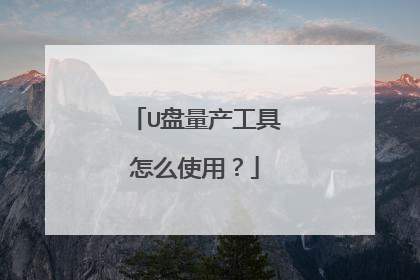
求大神解决,u盘打不开
导致U盘打不开的最直接的原因是文件系统损坏。对此常用的方法是对磁盘进行修复。右击“可移动磁盘”,从弹出的右键菜单中选择“属性”。 接着在打开的窗口中切换至“工具”选项卡,点击“查错 开始检查”按钮,在弹出的窗口中同时勾选两项,最后点击“开始”按钮来检查并修复磁盘错误。修复完成后,就可以尝试打开U盘!当以上方法无法打开U盘时,建议对U盘进行格式化操作。右击“可移动磁盘”,在弹出的右键菜单中选择“格式化”项。在打开的“格式化”窗口中,取消勾选“快速格式化”并点击“开始”按钮。经常以上操作之后,如果U盘仍然无法正常打开,则试着将U盘换插一个USB接口试试。同时确保电脑移动存储相关设置选项没有被禁用。具体查看和设置方法:打开“运行”对话框,输入命令“gpedit.msc”进入组策略管理器。在组策略管事器窗口中,依次点击“管理模块”→“系统”→“可移动存储访问”,确保右侧“可移动磁盘:拒绝读取权限”和“所有可移动磁盘:拒绝读取权限”两项均被设置为“未配置”或“已禁用”。如果不是,则双击对应项,在弹出的窗口中勾选“已禁用”项并点击“确定”即可。经过以上方法依旧无法打开U盘时,就只能利用U盘量产工具进行修复操作了。这也是最有效的解决U盘故障的方法。量产工具修复U盘的方法:U盘主控型号的获取:由于不同型号的U盘所对应的量产工具也不一样,因此如果想使用量产工具,就必须获取U盘的主控芯片型号,即PID和VID型号。上网搜索并下载“chipgenius 芯片检测工具”,下载完成后直接双击进行安装。运行“U盘芯片检测工具”,然后插入U盘,程序就会自动识别并列出该U盘的详细硬件参数信息。其中就包括设备的PID和VID以及主控型号。根据U盘的PID、VID以及主控型号在网上搜索相关量产工具。当然,我们也可以直接点击该检测工具下方推荐的对应官方主页上去查找并下载相应的量产工具。(注意:一定要下载与U盘型号相匹配的量产工具,如果出现无法正常识别或错误时,建议尝试下载其它版本的量产工具。就如小编所遇到的,采用官方最新版本的量产工具,反而出现“读装置错误”的提示,最后小编使用“ACLOR安国AU6980方案量产工具V2[1].12”这个版本的量产工具才成功修复)。下载完成后,进入量产工具的目录,查看相应的配置文件(如本经验中的“AlcorMP.ini”文件)内容,确保“PID”和“VID”信息与U盘芯片检测工具所显示的数据一致,如果不一致,建议对配置文件进行修改)。(注意:当然,这一步并不是必须的,只有当量产工具无法正常识别U盘时才进行。)接下来运行对应的量产工具,然后插入要修复的U盘,待程序检测到该U盘后,就可以进行相关操作啦。直接点击“开始”按钮执行量产过程。U盘量产操作完成后,U盘就起死回生啦。 注意:如果出现量产工具无法识别U盘的错误,建议更换一个版本试试。大部分量产工具出现的问题就可以归结于版本不匹配所致。
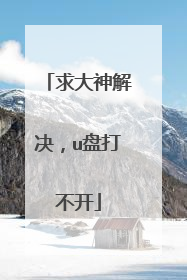
安国U盘量产工具怎么使用
你好 将U盘插上电脑,运行量产工具。 识别之后,在量产设置项输入pid与vid,再点开始量产。

u盘 不显示
有朋友遇到U盘突然电脑不识别了,直接不显示盘符,插入U盘电脑什么都没反应,心拔凉拔凉的,不知道怎么办,其实这时候你应该注意两种情况,第一个是你插入U盘电脑是否有发现新硬件的提示,或者电脑是否有叮咚的声音提示插入设备了,如果有表示你的U盘还有救,如果没有你就要排除一下是不是你这台电脑的问题,换一台电脑试试,如果还是一样,那就需要短接U盘用量产的方法了比较难。 下面以U盘插到电脑后还有反应但没有显示为例说说简单的解决办法,当然是否成功还是有几率的,祝好运:方法一:右击“计算机”,从弹出的菜单中选择“管理”项。 在打开的“计算机管理”窗口中,展开“存储”->“磁盘管理”项。 右击无法正常显示的U盘盘符,选择“更改驱动器和路径”项。 然后为当前U盘分配一个未占用的盘符即可。 方法二:我们也可以通过修改注册表来让U盘盘符显示出来。打开“运行”对话框,输入“regedit”进入注册表程序。 依次展开“HKEY_CURRENT_USERSoftwareMicrosoftWindowsCurrentVersionPoliciesExplorer”,将“Nodrives”键值删除掉。 方法三:还有一种非常简单的实现方法,就是利用“USB监控软件”来让U盘盘符起死回生。需要的朋友可以直接点这来获得“大势至USB监控器”下载。运行该软件,勾选“禁用USB存储设备”项。 接下来再次勾选“启用USB存储设备”项,即可让U盘盘符得以显示。 方法四:如果上面的方法都不行,这是最有希望的方法了,那就是量产修复法大概流程就是先插入U盘然后下载chipgenius检测U盘主控是什么,比如chipgenius显示主控是安国的 是安国AU6983或者AU6986主控的,那就到本站量产工具目录下载对应版本安国AU6983、AU6986量产工具,这个怎么选择版本呢?下载最新的,多试试即可,选择好量产工具,在本站搜索这个工具的量产教程比着做就能修复你的U盘了。 当然既然选择到这种方式了说明你的U盘已经坏了,里面的数据肯定是没戏了,或者你也可以在量产前用本站的U盘数据恢复软件先恢复看看,恢复后再选择量产工具量产修复即可。。

U盘量产 第一次使用安国量产工具
如果是8G盘做启动盘不用量产按如下操作可以成功做成启动盘,dos工具箱和pe系统: 先去下载一个flashboot的软件(版本1.4.0.175),然后,打开,下一步,选择:其它创造迷你dos.....,下一步,选择:任何基于dos....,下一步,选择从本机....,下一步,选择本地磁盘.....,下一步,选择usb-zip模式,按提升操作完成.先做出来一个U盘内带有: COMMAND.COM IO.SYS MSDOS.SYS 三个启动文件的U盘. 然后,重启一下,看看,是不是停在启动画面上不动了? 别怕,先拔掉U盘,重新启动电脑. ----------------------------------- 开机以后,先把上面说的三个文件复制到其它盘里去(待会要用) 接着,再打开flashboot,重新再做一次,这次,你可不要走老路了. 在提示:从这里获取DOS系统文件的时候, 请点最下面的:使用内置的FreeDOS (F) 接下去,照旧做完. 完成以后,去U盘看看,是不是有了两个文件: command.com kernel.sys ----------------------------------- 再把刚才复制到其它盘里的那3个文件复制粘贴过来(问你要覆盖,就点同意). 重新启动电脑,就进DOS了(当然,你的主版要支持U盘启动).Flashboot 1.4:http://www.xker.com/plus/download.php?open=0&aid=53092&cid=3 下载复制到u盘.usb-zip-winpe:http://www.downbank.cn/uploadimages/file_box/downbank0226%20USB-ZIP-WinPE.rar
首先你要去定你的U盘是什么牌子的,不能随便 使用量产化工具 现在你的U盘已经废了一半了, 你的芯片型号现在已经看不到了,想办法吧你的U盘打开,就是那个盖子撬开,看看里面那个芯片上写的是什么,牌子什么的,然后再找相应的量产化工具 最好把你打开U盘看到的型号,所有相关的东西都贴出来, 要不然大家怎么帮你?
新手推荐还是先去看看量产教程在量产,量产还是有风险的。,首先应该先用ChipGenius确定U盘的芯片,然后在选择量产工具,现在芯片的参数已经被修改了,当然型号什么的都看不到了,现在只有打开U盘直接看芯片,然后用对应的量产工具试试看了,不行的话去数码之家求助吧。
远程控制不怕被黑
首先你要去定你的U盘是什么牌子的,不能随便 使用量产化工具 现在你的U盘已经废了一半了, 你的芯片型号现在已经看不到了,想办法吧你的U盘打开,就是那个盖子撬开,看看里面那个芯片上写的是什么,牌子什么的,然后再找相应的量产化工具 最好把你打开U盘看到的型号,所有相关的东西都贴出来, 要不然大家怎么帮你?
新手推荐还是先去看看量产教程在量产,量产还是有风险的。,首先应该先用ChipGenius确定U盘的芯片,然后在选择量产工具,现在芯片的参数已经被修改了,当然型号什么的都看不到了,现在只有打开U盘直接看芯片,然后用对应的量产工具试试看了,不行的话去数码之家求助吧。
远程控制不怕被黑

